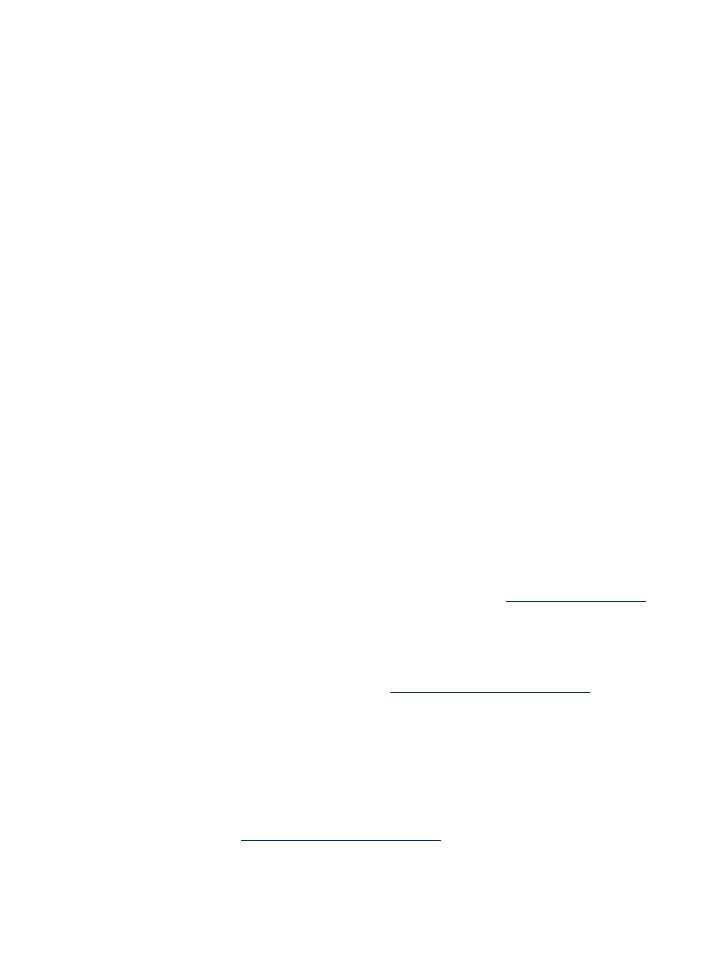
Atrament się rozmazuje
Sprawdź ustawienia drukowania
•
Jeśli do druku dokumentu potrzeba dużo atramentu, przed wyjęciem wydruków
warto chwilę odczekać, aby dobrze wyschły. W szczególności dotyczy to folii.
W sterowniku drukarki wybierz opcję jakości druku Najlepsza i jednocześnie
wydłuż czas schnięcia atramentu oraz zmniejsz nasycenie atramentem, ustawiając
odpowiednią ilość atramentu (w systemie Windows – w opcjach zaawansowanych;
w systemie Mac OS X – w funkcjach związanych z atramentem). Należy jednak
zauważyć, że zmniejszenie nasycenia atramentem może spowodować wyblakły
wygląd wydruków.
•
Dokumenty kolorowe o żywych, mieszanych barwach mogą się marszczyć lub
rozmazywać, gdy są drukowane z jakością Najlepsza. Spróbuj drukować w innych
trybach, na przykład w trybie Normalnym, aby zmniejszyć ilość atramentu, albo
użyj papieru HP Premium przeznaczonego do drukowania kolorowych
dokumentów o żywych barwach. Więcej informacji zawiera
Zmiana ustawień druku
.
Sprawdź rodzaj materiału
•
Niektóre rodzaje materiałów nie przyjmują dobrze atramentu. W przypadku takich
materiałów atrament będzie schnął wolniej, w wyniku czego może się
rozmazywać. Więcej informacji zawiera
Wybór materiałów do drukowania
.
•
Upewnij się, że wybrany w sterowniku urządzenia rodzaj nośnika jest identyczny
z rodzajem nośnika załadowanego do podajnika.